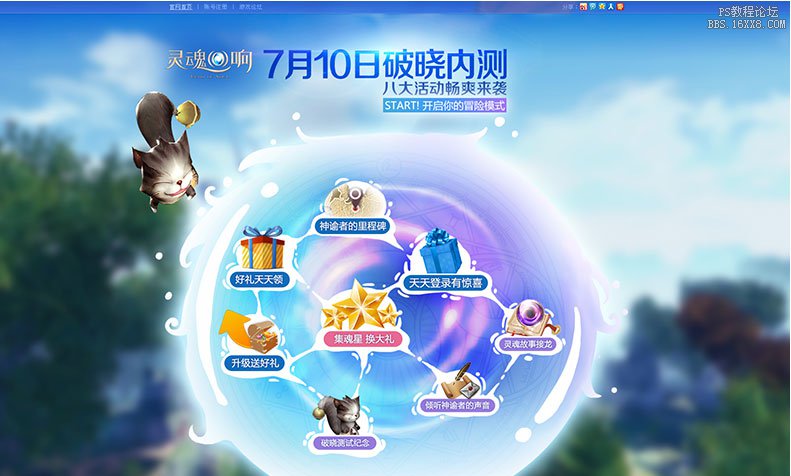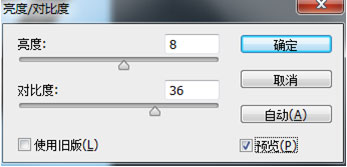利用光来修饰卡通人物广告图片
来源:畅游VC
作者:畅游VC
学习:6887人次
以一个专题页为例,教同学们利用光来修饰人物素材,瞬间完成惊喜的逆转,现在就让我们来试试这一招吧。
内容部分设计成了一个大的灵魂光球,活动信息分布其中。右侧空出来的部分准备留给人物素材。
先拖进来摆摆看,发现萝莉的腰部曲线刚好和光球形状契合,那么可以将两者联系起来。
用蒙版擦除被光球挡住的部分
可以看到,此时没有处理过的图素在画面中显得格格不入,稍嫌模糊,而且有点显灰。
那么~
第一步:图素基本处理
1. 调整对比度:
图像-调整-亮度/对比度
2. 锐化:
滤镜-锐化-智能锐化
数值皆可按实际情况进行调整
于是得到清晰明亮的图素
学习 · 提示
- 发评论 | 交作业 -
最新评论
兰2017-03-17 05:07
以前我把图片插入进去,总感觉差强人意,看了别人做的,一直百思不得其解,别人是怎么做的那么亮的。今天看了教程,自己亲自做了做,明白了很多。尤其是滤镜模糊再绿色那一部。整个人物都变通透了,太棒了!

回复
相关教程
关注大神微博加入>>
网友求助,请回答!